Здравствуйте!
Рекламные системы регулярно запускают новые инструменты автоматизации контекстной рекламы и обновляют существующие. В статье расскажем о том, какие инструменты предлагает Яндекс.Директ и Google Ads для упрощения работы с ключевыми словами и объявлениями.
Инструменты автоматизации рекламы в Яндекс.Директе
1 Подборщик слов
Запуск кампании начинается с подбора ключевых слов. В Яндекс.Директе ключевики добавляются на уровне групп объявлений. Для их подбора в системе есть вспомогательный инструмент — «Подборщик слов».
Как пользоваться
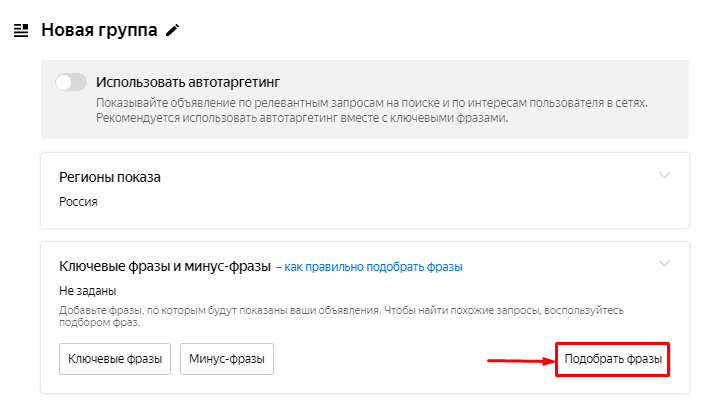 1. Выполните настройки на уровне кампании.
1. Выполните настройки на уровне кампании.
2. В группе объявлений в разделе «Ключевые фразы и минус-фразы» нажмите «Подобрать фразы».
3. Выберите способ подбора фраз.
Доступно два способа:
- Комбинатор фраз. Инструмент формирует список базовых фраз путем комбинации указанных слов. Для упрощения работы с комбинатором разбейте слова на группы. Например, в первой группе укажите наименования товаров, во второй — названия брендов, в третьей — продающие слова.
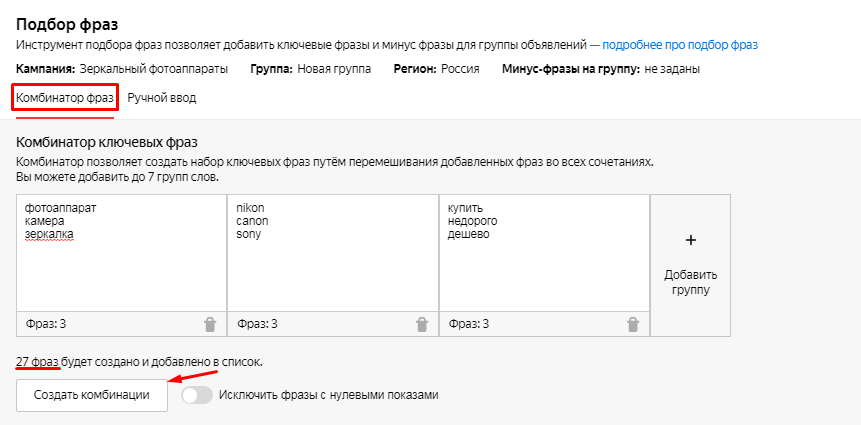
- Ручной ввод. Введите опорные ключевые слова через запятую и нажмите «Добавить». Система покажет частотность запросов по каждой фразе и подберет вложенные фразы — запросы из левой колонки Яндекс Wordstat. Для их просмотра нажмите «развернуть» возле выбранной фразы. Для добавления запросов в список ключевых фраз нажмите знак «+», для их занесения в список минус-слов — «-».
2 Автотаргетинг
Автотаргетинг — технология показа объявлений в Яндекс.Директе при которой не используются ключевые фразы.
Система сама определяет, по каким ключам показывать объявления.
 При этом учитываются такие факторы:
При этом учитываются такие факторы:
- информация в объявлении и на странице перехода
- тематика площадки
- соответствие объявления поисковому запросу
- интересы пользователей
Результат — получение дополнительного целевого трафика за счет показа рекламы той аудитории, которую сложно охватить с помощью ключевых фраз.
Как настроить
Вы можете настроить автотаргетинг на поиске и в сетях в двух типах кампаний:
- текстово-графические объявления
- реклама мобильных приложений
Рассмотрим настройку автотаргетинга на примере текстово-графических кампаний:
1. Создайте новую кампанию и настройте ее.
2. Подключите автотаргетинг на этапе создания групп объявлений. Для этого активируйте опцию «Использовать автотаргетинг».
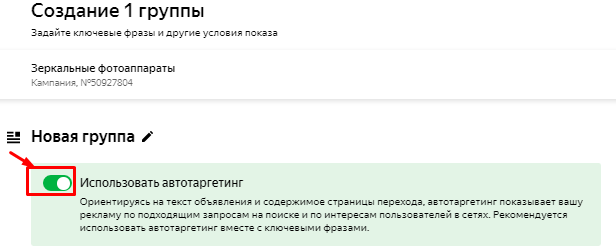
Автотаргетинг Яндекс.Директа подключается и в уже действующих группах объявлений. Для этого зайдите в группу объявлений, нажмите кнопку «Действия» и выберите «Редактировать». На странице «Редактирования групп» включите в каждой группе «Использовать автотаргетинг». Сохраните изменения.
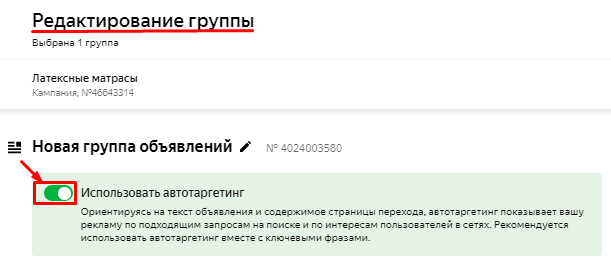
3. Добавьте ключевые фразы. Автотаргетинг работает в паре с ключевыми фразами. В этом случае система будет отдавать им приоритет при выборе объявлений для показа.
4. Выберите эффективную политику управления ставками. Для автоматических стратегий назначьте приоритет показов для автотаргетинга.
В этом случае система автоматически подбирает ставку в соответствии с выбранной стратегией.
Если в настройках кампании вы указали ручную стратегию, то самостоятельно установите ставку. При раздельном управлении назначьте отдельные ставки для автотаргетинга на поиске и в сетях.
Стоит ли использовать автотаргетинг? Да, если вы слабо проработали семантику или ищете способы расширения охвата. При этом автотаргетинг Яндекса не подходит кампаниям с малым бюджетом.
3 Показ по дополнительным релевантным фразам
 При настройках кампаний часто исключаются низкочастотные запросы, которые также могут привести к конверсии. Для решения этого вопроса в Яндекс.Директе есть технология автоподбора дополнительных релевантных фраз (ДРФ).
При настройках кампаний часто исключаются низкочастотные запросы, которые также могут привести к конверсии. Для решения этого вопроса в Яндекс.Директе есть технология автоподбора дополнительных релевантных фраз (ДРФ).
Показ по ДРФ — технология Яндекс.Директа, которая автоматически подбирает ключевые фразы с учетом заданных в кампании ключевых и минус-слов.
По этим фразам объявления показываются на поиске Яндекса и площадках рекламной сети.
Если на сайте установлен счетчик, а в кампании настроены цели, то система автоматически подбирает такие фразы, которые с большей вероятностью приведут к конверсиям. При этом эффективность подбора слов повышается по мере накопления статистических данных.
Важно! ДРФ и автотаргетинг — не одно и тоже. Эти автоматические технологии подбора ключевых слов могут работать параллельно. Разница между ними в том, что ДРФ подбирает фразы из той же или похожей тематики, что и указанные ключевики. Авторагетинг определяет показы на основе содержания объявлений и посадочных страниц.
Как настроить
Технология автоподбора по ДРФ по умолчанию включена для всех новых кампаний. Ее настройка осуществляется на уровне кампании.
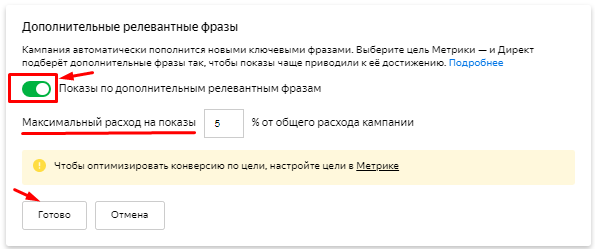 Выполните такие действия:
Выполните такие действия:
1. Для новых кампаний — откройте «Дополнительные настройки», выберите пункт «Дополнительные релевантные фразы». Для действующих кампаний — откройте «Дополнительные настройки» в режиме редактирования кампаний.
2. Измените настройки ДРФ в соответствии с целями и бюджетом кампании.
 Выполните такие настройки:
Выполните такие настройки:
- Максимальный расход на показы. Указывается в процентном соотношении от общего расхода кампании. Допустим, дневной бюджет кампании равен 20 000 руб. Максимальный расход на показы — 5%. В этом случае система будет работать так, чтобы сумма расходов на показы не превысила 1000 рублей.
- Оптимизация конверсии по цели. Опция доступна после настройки цели в Яндекс Метрики. При условии, что после запуска кампании состоялся хотя бы один целевой визит. В этом случае система будет подбирать фразы так, чтобы их показы приводили к достижению этой цели.
При использовании стратегий «Оптимизация конверсий» и «Оптимизация рентабельности» настраивать цели не нужно. В этом случае система подбирает дополнительные релевантные фразы так, чтобы достигнуть цели, которая указана в настройках стратегии.
4 Шаблоны
Автоматизация контекстной рекламы особенно актуальна для кампаний с большим числом однотипных объявлений. Специально для таких случаев в Яндекс.Директе есть специальный инструмент — шаблоны.
Работает это так: ключевая фраза, по которой пользователю было показано объявление, подставляется в заголовок, текст, ссылку на сайт или отображаемую ссылку. Результат — для каждой ключевой фразы формируется уникальное объявление.
Как настроить
Шаблон добавляется на стадии создания объявления или его редактирования.
1. Настройте кампанию и группы объявлений.
2. На этапе создания объявления ограничьте символом «#» справа и слева места, в которые требуется подставлять ключевые фразы. Между двумя знаками «#» укажите фразу, которая будет стоять в объявлении по умолчанию.
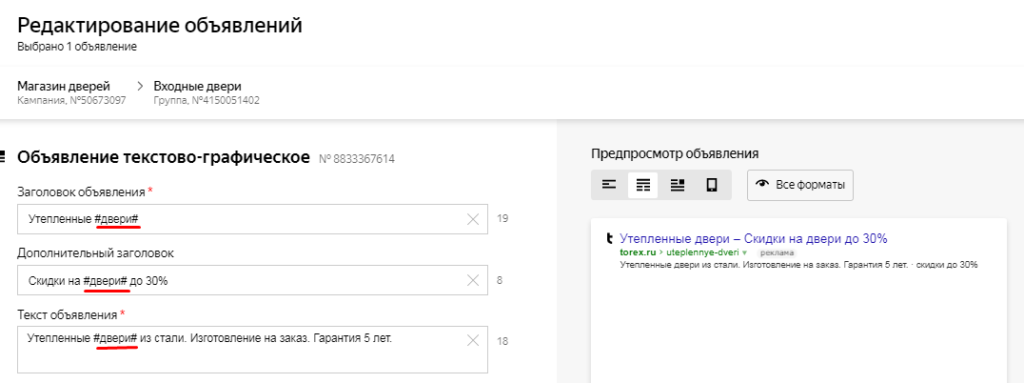
В примере ниже рекламируются утепленные двери. Заключим слово двери с двух сторон «#». Это позволит системе подставлять вместо ключа «двери» фразы «входные двери» и «двери в дом».
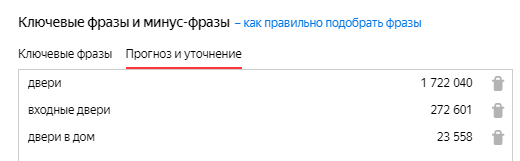
При добавлении шаблонов придерживайтесь таких правил:
- Подбирайте ключевые фразы так, чтобы при замене шаблона на ключевики текст оставался читабельным. Например, заголовок не будет согласованным, если вместо ключа «двери» будет подставляться фраза «двери Москва недорого».
- Учитывайте максимально допустимое количество символов в заголовках и тексте объявлений. Если подставляемая фраза будет превышать ограничения, объявление будет показываться с установленной по умолчанию фразой.
- Проверьте доступность страниц, на которые ведут ссылки после замены в них шаблона.
5 Динамические объявления
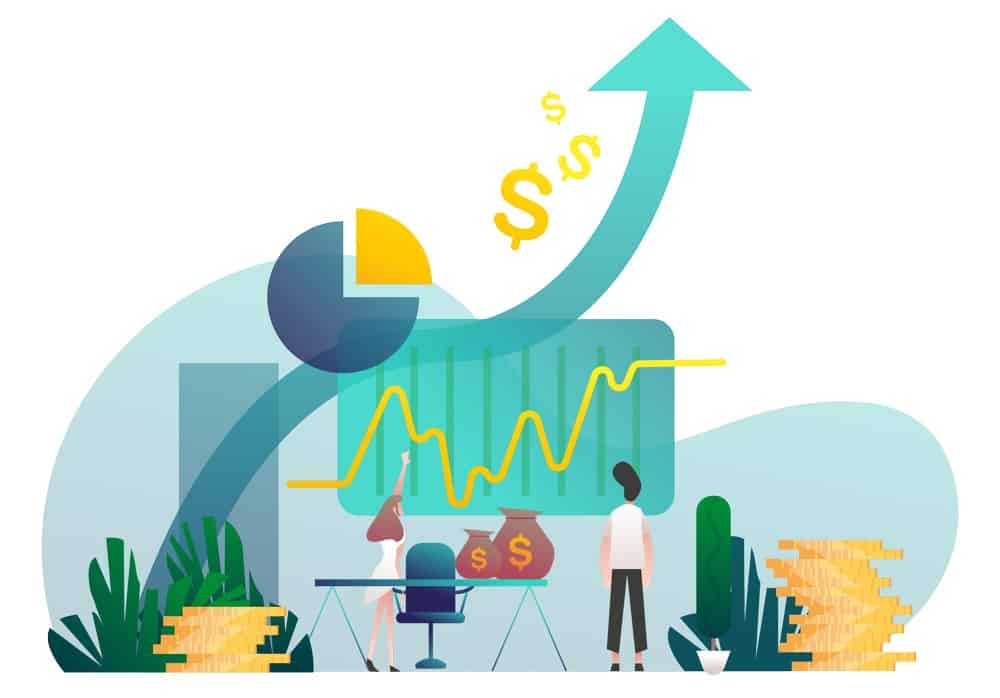 Еще один инструмент Яндекс.Директа для быстрого запуска рекламных кампаний с большим количеством однотипных объявлений.
Еще один инструмент Яндекс.Директа для быстрого запуска рекламных кампаний с большим количеством однотипных объявлений.
Если в шаблонах система подставляет в заголовки и текст объявления заданные ключевые слова, то динамические объявления формируются после анализа системой контента сайта или товарного фида.
Динамические объявления подходят интернет-магазинам с большим и постоянно меняющимся ассортиментом для показа рекламы на поиске Яндекса.
Важно! Динамическими объявлениями можно дополнять кампании с обычными объявлениями. В этом случае система будет отдавать приоритет тем объявлениям, в которых фразы точнее соответствуют поисковому запросу.
Как настроить
1. В главном меню кликните «+Добавить», в списке кампаний выберите «Динамические объявления».
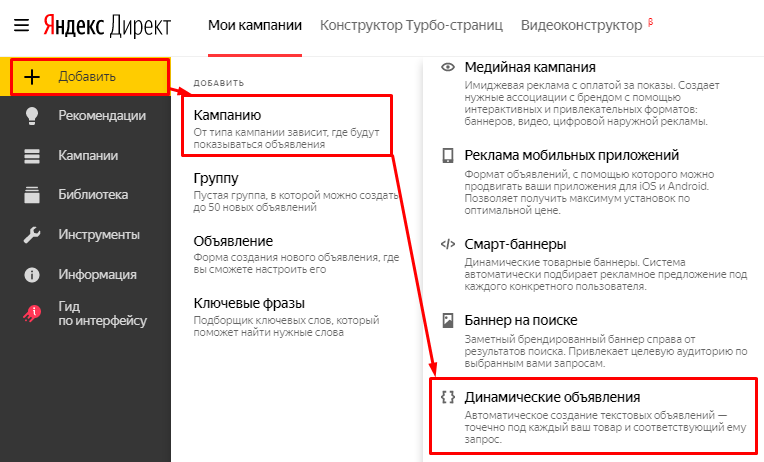
2. Настройте кампанию и приступите к созданию групп объявлений. Для создания шаблонных объявлений в пункте «Источник данных» укажите URL сайта или товарный фид — система проанализирует страницы сайта/фид и будет автоматически вносить изменения в объявления по мере изменения ассортимента.
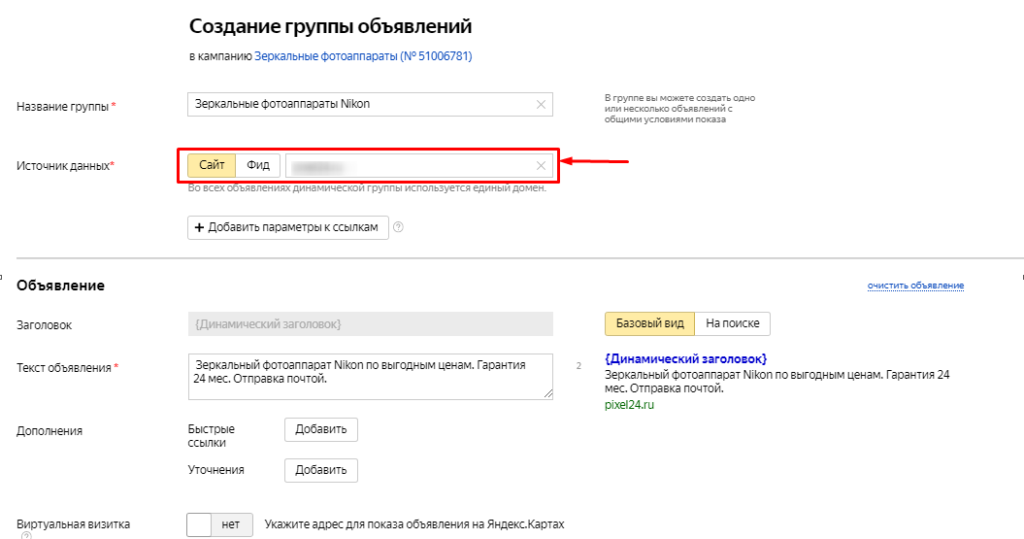
Основной недостаток динамических объявлений — отсутствие полного контроля над их содержимым. Особенно это касается тех случаев, когда система берет информацию не из фида, а со страниц сайта. Решить эту проблему позволяет оптимизация контента на страницах — пропишете понятные title и description, заголовки h1, добавьте текстовые описания. Это будет полезно не только для контекстной рекламы, но и поискового продвижения (SEO).
6 Смарт-баннеры
Смарт-баннеры — формат интерактивных объявлений с динамическим контентом и оплатой за клики.
Система автоматически формирует смарт-объявление с баннером для каждого товара на сайте. Информация берется из товарного фида. Баннеры показываются пользователям с учетом их истории на поиске.
В отличие от динамических объявлений, которые показываются только на поиске, смарт-баннеры показываются на поиске, в РСЯ и на внешних сетях. Формат объявления зависит от места показа.
Как настроить
1. В главном меню кликните «+Добавить», в списке кампаний выберите «Смарт-баннеры».
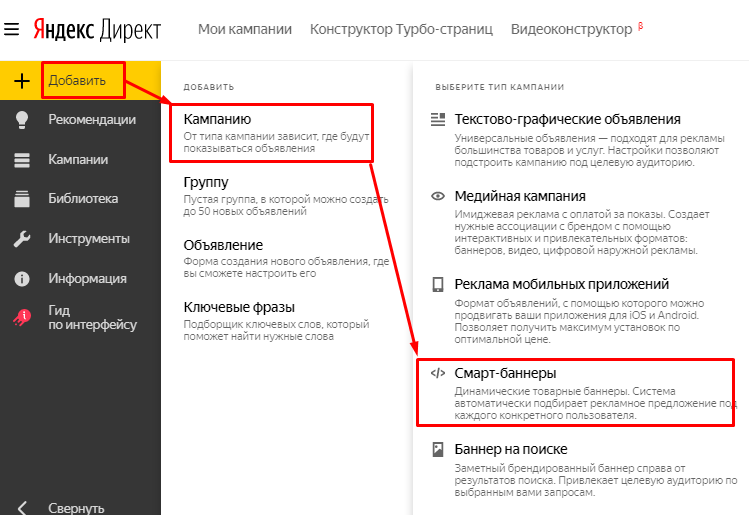
2. Заполните все необходимые пункты для создания кампании и перейдите к созданию группы объявлений. Назовите группу объявлений, выберите фид, задайте фильтры для определенной аудитории.
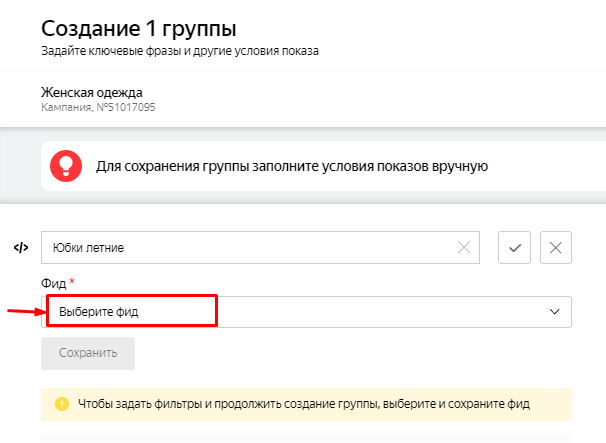
3. Создайте креативы для смарт-баннеров. Для этого выберите тематику баннера, тип и размер макета, загрузите логотип, настройте карусель автопрокрутки предложений, внесите данные о товаре.
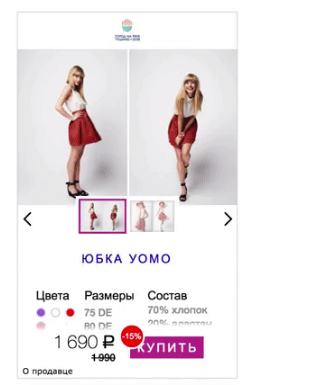
Для повышения эффективности кампании настройте ретаргетинг — тогда смарт-баннеры будут показываться тем пользователям, которые уже просматривали этот товар на сайте.
Инструменты автоматизации рекламы в Google Ads
1 Планировщик ключевых слов
Планировщик ключевых слов — бесплатный инструмент Google Ads, который подбирает ключи на основе контента сайта или целевой страницы. Используется для получения статистики запросов, отслеживания их эффективности и составления бюджета рекламы.
Как пользоваться
1. В верхнем меню «Инструменты и настройки» в пункте «Планирование» выберите «Планировщик ключевых слов».
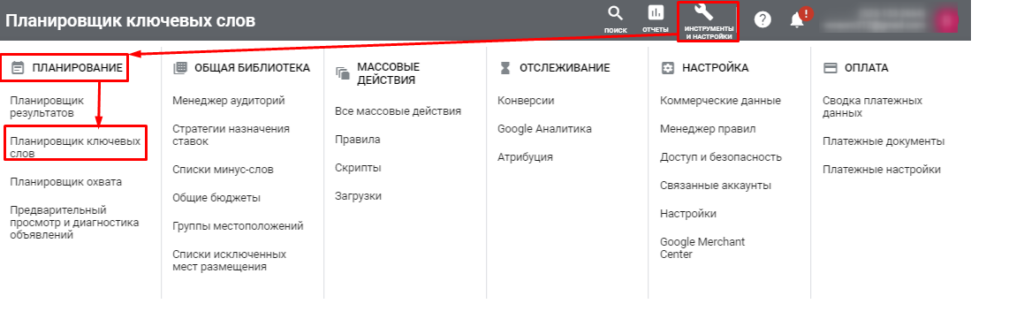
2. В открывшемся окне выберите «Найти новые ключевые слова и запросы». Вторая опция — «Посмотреть количество запросов и прогнозы» — используется для получения статистики по запросам.
 3. Введите названия товаров/услуг, которые планируете продвигать (не более 10 слов). Они станут опорными словами для формирования списка ключевых слов. Укажите домен сайта — на основе его контента система будет подбирать ключевики. Нажмите «Показать результаты».
3. Введите названия товаров/услуг, которые планируете продвигать (не более 10 слов). Они станут опорными словами для формирования списка ключевых слов. Укажите домен сайта — на основе его контента система будет подбирать ключевики. Нажмите «Показать результаты».
4. Система подберет слова. В примере ниже — 548 слов. Посмотрите список и добавьте в план фразы, по которым будет продвигаться кампания. Для этого установите флажки напротив нужных слов и нажмите «Добавить ключевые слова».
2 Автоматизированные правила
В Google Ads можно создавать автоматизированные правила на 12 уровнях: на уровне кампаний, групп объявлений, объявлений и ключевых слов и т. д.
Рассмотрим пример использования автоматизированных правил для приостановки ключевых слов с низкими показателями эффективности.
Как это работает: добавляете в кампанию новые ключевые слова, система оценивает их эффективность и приостанавливает показ по ним с учетом заданных правил.
Как настроить
Настроим правило, которое будет приостанавливать ключевики, получившие за последние 30 дней не менее 200 конверсий по цене 450 руб.
1. В главном меню выберите «Ключевые слова», кликните на «Дополнительно» (знак троеточия). В меню выберите «Создать автоматизированное правило».
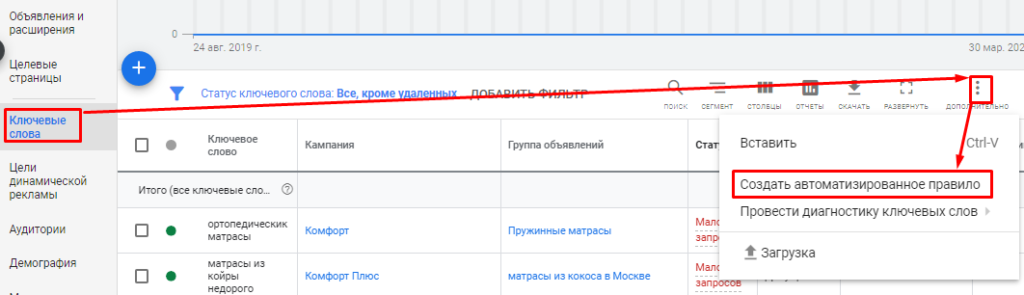
2. В разделе «Тип правила» выберите «Приостановить ключевые слова».
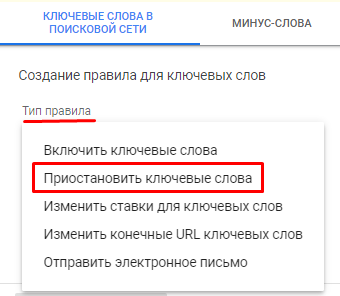
3. Укажите, к каким ключевым словам применять правило.
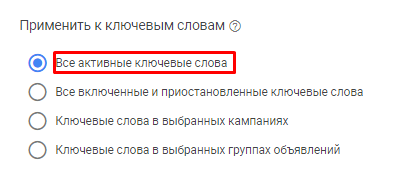
4. В разделе «Условие» нажмите на «+Добавить». В открывшемся меню выберите «Конверсии».
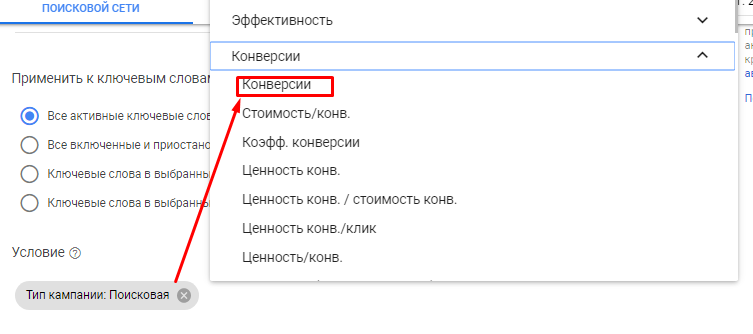
5. В условиях задайте значение «>200». Нажмите «Применить».
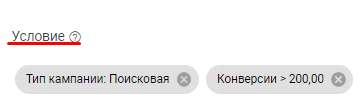
6. Установите стоимость конверсии. Для этого снова кликните на «+Добавить». Выберите пункт «Стоимость конверсии» и установите значение «>450». Нажмите «Применить».
![]()
7. Перейдите в раздел «Частота». Выберите условие «дни» с использованием данных за предыдущие 30 дней.
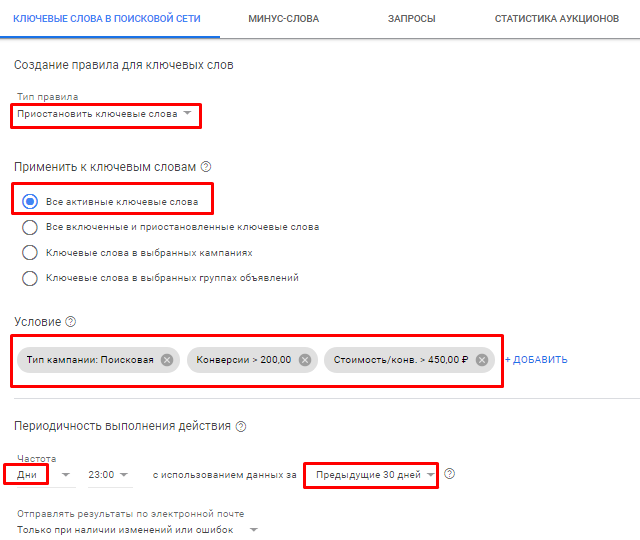
При создании правил задавайте длительный период времени после текста «с использованием данных за». Это сделает подсчет конверсий более точным.
3 Адаптивные объявления
Вместо стандартных объявлений в Google Ads запускайте адаптивные объявления на поиске и в КМС. Суть адаптивных объявлений в том, что размер, внешний вид и формат объявлений подстраивается под место показа. Результат — одно и тоже объявление на одной площадке может быть текстовым, а на другой — графическим.
Как это работает: вы заполняете заголовки (от 3 до 15), описания (от 2 до 4), целевой и отображаемый URL. После запуска кампании система сама подбирает эти элементы, чтобы найти наиболее эффективную их комбинацию.
Как настроить
На поиске настраиваются адаптивные объявления, в КМС и умных кампаниях — адаптивные медийные объявления.
Рассмотрим, как настроить адаптивные объявления на поиске: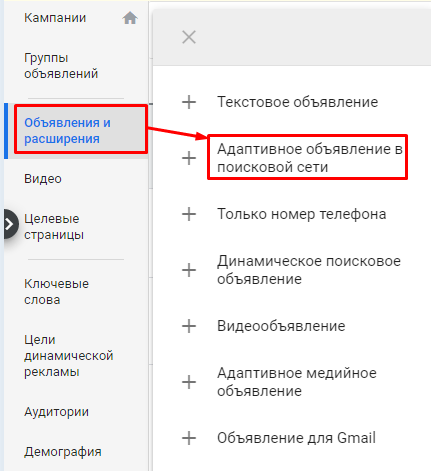
1. В главном меню выберите раздел «Объявления и расширения», нажмите знак «+» — «Адаптивное объявление в поисковой сети».
2. Настройте объявление: добавьте заголовки, описания, параметры URL объявления. Делайте заголовки и описания разнообразными, используйте в них ключевые слова.
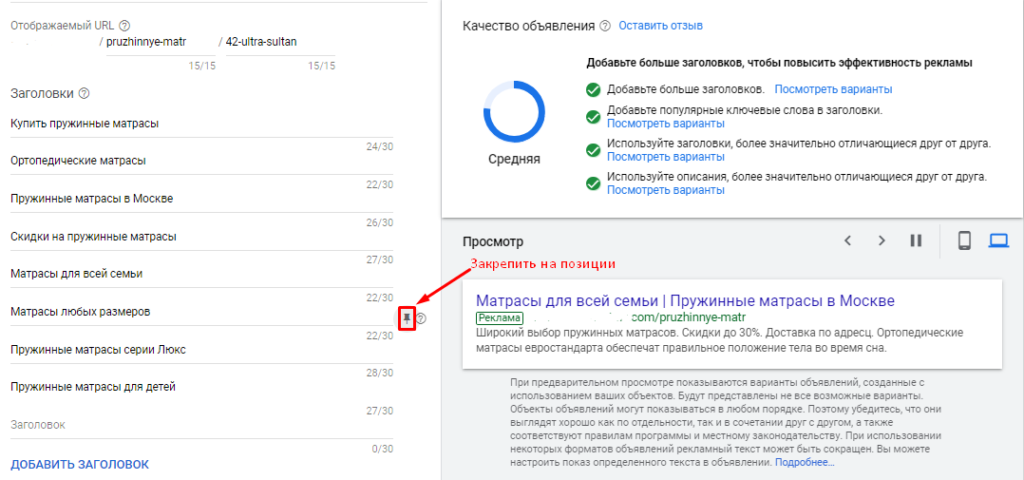
Если вы хотите показывать определенный заголовок или описание на первой, второй, третьей позиции, то нажмите на иконку кнопки-гвоздика и выберите из списка подходящий вариант.
После запуска кампании система будет комбинировать заданные заголовки и описания.
4 Динамическая вставка ключевых слов
Этот инструмент — аналог шаблонов Яндекс.Директа в Гугле. Система сама добавляет в объявления ключевые слова в заголовки и описания в соответствии с поисковыми запросами.
Например, вы рекламируете зеркальные фотоаппараты разных брендов. Если пользователь хочет купить фотоаппарат Canon, то в заголовке он увидит именно «Купить фотоаппарат Canon». Такая автоматизация Google Ads позволяет получить максимальное число переходов по объявлениям.
Как настроить
1. Зайдите в объявление и на месте заголовка/описания, в котором надо применить модификатор, поставьте фигурную скобку.
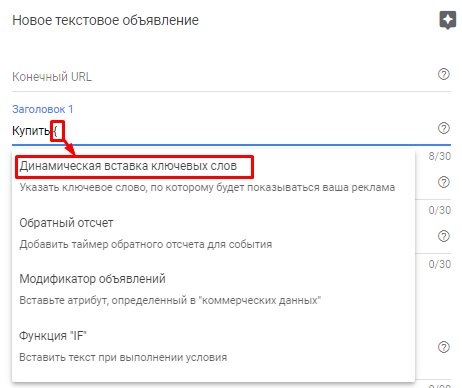
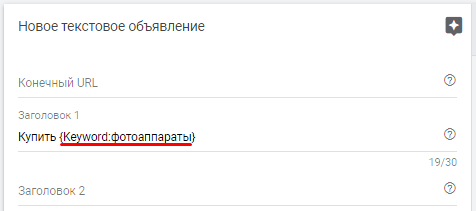 2. Укажите текст по умолчанию. В примере — «фотоаппараты». Этот текст будет показываться, если система не сможет подобрать другое более подходящее слово. Например, пользователь введет «фотоаппараты Leica».
2. Укажите текст по умолчанию. В примере — «фотоаппараты». Этот текст будет показываться, если система не сможет подобрать другое более подходящее слово. Например, пользователь введет «фотоаппараты Leica».
5 Динамические поисковые объявления
Магазины с большим товарным ассортиментом могут запустить динамические объявления на поиске Google.
Как это работает: вы заполняете описание продукта, а заголовки в объявлениях и конечные URL система создает сама на основе контента сайта (учитываются заголовки и часто упоминаемые фразы) и/или товарного фида. Такая автоматизированная контекстная реклама повышает охват релевантных поисковых запросов по которым пользователям может показываться объявление.
Как настроить
1. Создайте кампанию на поиске.
2. Заполните настройки кампании, кликните на «Другие настройки». В списке настроек выберите пункт «Другие настройки». Укажите там домен сайта и источник трафика.
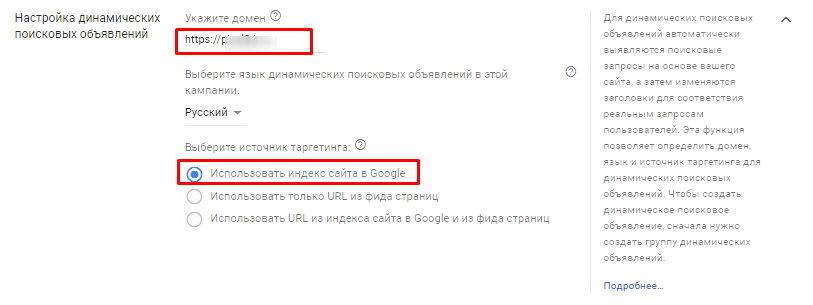
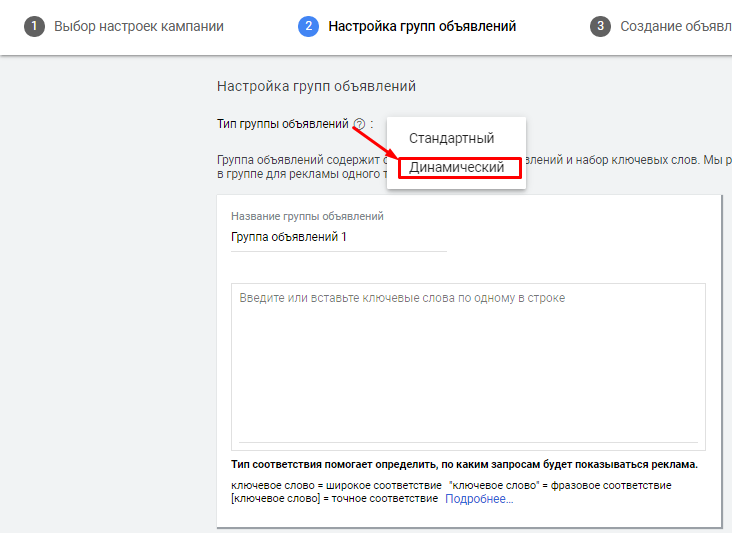 3. На этапе настройки групп объявлений выберите тип группы объявлений — «Динамический».
3. На этапе настройки групп объявлений выберите тип группы объявлений — «Динамический».
4. Ниже в настройках групп объявлений выберите, какие страницы хотите рекламировать.
Доступны такие варианты:
- загрузить список URL;
- создать правила таргетинга (по вхождению в URL, заголовок или контент страницы заданной фразы);
- добавить все страницы, размещенные на рекламируемом домене.
5. Добавьте в объявления два описания (размер каждого — до 90 символов) и расширения. Остальные параметры система подставляет автоматически.
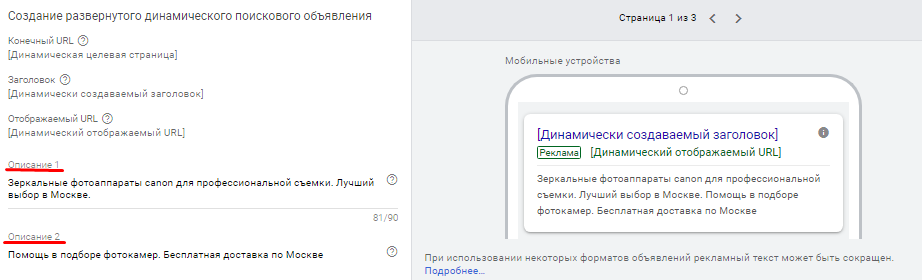
Этот формат объявлений не подходит для сайтов с постоянно меняющимся товарным ассортиментом. Система может не успевать создавать новое объявление сразу после пополнения ассортимента. Также не рекомендуется использовать динамические объявления, если сайт состоит из нескольких страниц, плохо оптимизирован или на его страницах мало текстового контента.






